| 指数/对数/WIN10计算器 | 您所在的位置:网站首页 › windows计算器怎么算反三角函数 › 指数/对数/WIN10计算器 |
指数/对数/WIN10计算器
|
概述
刚进入一个新领域,在计算灵敏度(sen=log10Vm)时,或者已知Sen求取Vm的值时,要用到幂运算和对数运算,你学过高数吗,突然感觉脑子让狗吃干净了… 指数/对数该章节先从最直观的对数函数、指数函数图像开始重启一波学习。基本初等函数,幂函数(y=xa)、指数函数(y=ax)、对数函数(y=logax)、三角函数、反三角函数、常数函数。直观了解后,在深入幂运算和对数运算法则… 函数图像 一般地,形如y=ax(a>0且a≠1)的函数叫做指数函数(exponential function) ,指数函数图像大约如下:一般地,函数y=logax(a>0,且a≠1)叫做对数函数,也就是说以幂(真数)为自变量,指数为因变量,底数为常量的函数,叫对数函数。 指数函数图像对数函数图像  a不能是负数?
a不能是负数?
Here我们不研究函数图像的单调性,只探讨下函数的定义域。在对数函数定义中,函数的定义域是(0,+∞),即x>0。它实际上就是指数函数的反函数,可表示为x=ay。因此指数函数里对于a的规定,同样适用于对数函数。指数函数和对数函数都规定了a的取值范围是 a>0且不=1,但是对幂运算来说没有这种规定。 如果ax =N(a>0,且a≠1),则: 在对数运算中,数x叫做以a为底N的对数,记作x=logaN,读作以a为底N的对数,其中a叫做对数的底数,N叫做真数。 在幂运算中,指数是幂运算aⁿ(a≠0)=N中的一个参数,a为底数,n为指数,幂运算表示指数n个底数a相乘,幂(power)N是指乘方运算的结果。 底数,既是指数函数中的a,也是对数函数中的a,先辈们人为的规定了它不能是负数。 对数的底不能为负的原因并不是不存在负数的底数,而是人为的规定,人们为了简化对数的求解与研究,人为规定了对数的底必须是正数,即大于零的数,这样由于正数的任何次方的数都大于零,所以真数(和对数相匹配的一个概念)自然而然的肯定要大于零。指数函数的底我们也强行规定为正,因为底为负的指数函数,它的图像是不连续的,我们很难研究它的特性,而对数又是指数函数的反函数,所以可以很容易理解为什么人们也把对数的底规定为正数。 幂函数在数学中指数是幂运算aⁿ(a≠0)中的一个参数,a为底数,n为指数,幂运算表示指数n个底数a相乘。指数函数和幂函数都是在做幂运算,下边对其区别做简单整理: 指数函数 y=ax 以指数为自变量 ,a>0,a≠1幂函数y=xm 以底数为自变量,m≠1 可正可负一般地,y=xm(m为有理数)的函数,即以底数为自变量,幂为因变量,指数为常数的函数称为幂函数。例如函数y=x0、y=x1、y=x2、y=x-1、y=x-1/2、y=x3/4等都是幂函数。幂函数的定义域值域以及就特性都是相对复杂,此处不再深究。一些常见幂函数的曲线如下图: 幂运算和对数运算的常见公式有,不讨论其推导过程。 幂运算常见公式对数运算常见公式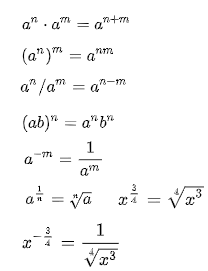 
计算举例 10-0.25 = 10-1/4 = 1/(101/4) = 1 / 10 4 \sqrt[4]{10} 410 = 1/1.7782794 = 0.56234 在PC中使用计算器验证上述过程(具体方案参考下边的相关章节),直接在calc中进行指数计算(输入10-0.25 ),或计算 10 4 \sqrt[4]{10} 410 然后取倒数,计算结果一致。 WIN10计算器-科学模式 打开计算器使用WIN+R打开“运行”对话框,输入calc执行确认后,选择计算器模式为科学型,如下图: Win10企业版WIN10教育版  操作界面说明
操作界面说明
MS / MR / MC / M+ / M- 该系列按钮的具体使用过程可参考百度经验。 MS:memory save,将显示框的数值存于存储器中,以后续实用。 MR:memory read,将存于存储器中的数显示在计算器的显示框上。 MC:memory clear,清除存储器中的数值。 M+:将显示框的数与存储器中的数相加并进行存储。 M-:将显示框的数与存储器中的数相减并进行存储。 CE / C / Del(叉号) DEG / RAD / GRAD 点击DEG位置,会在上述三种模式上循环切换,它们指的是计算器可以采用的角度的3种单位。D(DEG)、 R(RAD)、 G(GRAD) 分别表示:角度制,弧度制,百分度制。 HYP 点击此位置后,三角函数的显示变成了下边的样子。它代表的是,设置sin、cos、tan的双曲线函数,主要应用在计算机当中计算器软件的科学型,完成一次计算后自动关闭双曲线函数功能。暂时用不到,不去深究啦。 F-E 点击F-E位置后,变化如下。打开或关闭科学计数法。大于10^32的数总是以指数形式表示。F-E只能用于十进制数字系统。 2nd按键(见第二张计算器图) 这里的2nd是Second Function (第二功能)的意思,其实在实体计算器上,该按键是常见的。如有些计算器的x^2和√x是一个键,如不先按下2ndF这个键,则这个键的功能是计算平方,若先按下2ndF,则再按这个键则计算根号。 第一功能第二功能第二功能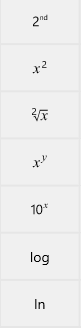 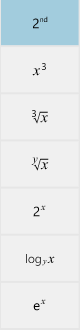 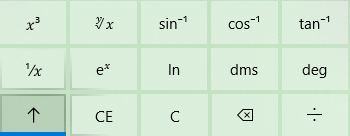 点击2nd按键进行功能切换在Win10企业版中, 点击向上的箭头切换第二功能 点击2nd按键进行功能切换在Win10企业版中, 点击向上的箭头切换第二功能
有点跑远了,其他的PC计算器按键含义,请去参考这篇文章,有更详细的说明。 指数运算在计算器中输入105 步骤如下: step1step2step3step410 5= 5=
在计算器中输入100.25 步骤如下: step1step2step3step410 0.25= 0.25=
在计算器中输入10-0.25 步骤如下: step1step2step3step4step510 0.25 0.25 = =
PS-注意这里的符号必须要后输入,否则负号将被识别到底数上。 在计算器中进行开n次方运算 16 4 \sqrt[4]{16} 416 step1step2step3step4out2nd 切换16 4 4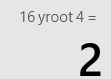 对数运算
对数运算
计算常用对数 log10100 step1step2step3/10 = =
计算普通对数呢 logab 以前,PC计算器并不能直接输入执行上述计算过程,而是必须要使用对数预算换底公式,化为常用对数或自然对数。比如想算:log2(16),计算思路:用lg16/lg2或ln16/ln2就能算出最终结果。  2 2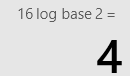
|
【本文地址】
 幂运算的词条真的是写太烂,说它词不对题也不过。我们通过幂函数的词条来理解些基本的幂运算表示含义:
幂运算的词条真的是写太烂,说它词不对题也不过。我们通过幂函数的词条来理解些基本的幂运算表示含义: 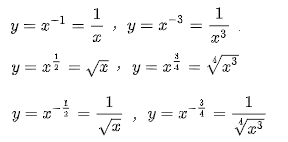
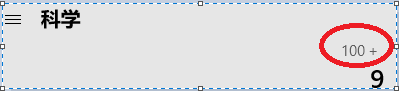 在Win10教育版计算器中,初始时位置显示为C,输入一位数字(如数字1)后变为CE,然后再输入+号和一个数字(如数字2),点击CE后,新输入的数字被删除,且CE又变成了C键显示,但显示区依然显示"1+",也就是说+号并未被删除,此时可以直接再输入别的加数进行后续计算。当点击了一次等号即完成了一次计算后,点击CE键,则内存显示处将被清零。 CE:clear error ,纠错的意思;C键代表全清除,是归零复位的意思。 当输入的数字很长时,可以按叉号键,逐位删除。
在Win10教育版计算器中,初始时位置显示为C,输入一位数字(如数字1)后变为CE,然后再输入+号和一个数字(如数字2),点击CE后,新输入的数字被删除,且CE又变成了C键显示,但显示区依然显示"1+",也就是说+号并未被删除,此时可以直接再输入别的加数进行后续计算。当点击了一次等号即完成了一次计算后,点击CE键,则内存显示处将被清零。 CE:clear error ,纠错的意思;C键代表全清除,是归零复位的意思。 当输入的数字很长时,可以按叉号键,逐位删除。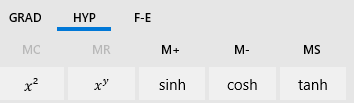
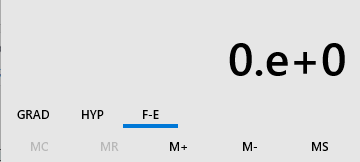
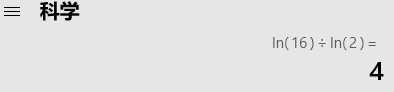 计算普通对数呢 logab 现在win10的附件计算器中是具有直接计算任意对数功能的,(Win10教育版)计算器-科学模式-2nd-logyx功能键。测例log2(16)同上,输入顺序与结果如下:
计算普通对数呢 logab 现在win10的附件计算器中是具有直接计算任意对数功能的,(Win10教育版)计算器-科学模式-2nd-logyx功能键。测例log2(16)同上,输入顺序与结果如下: